あなたは Twitter ユーザーで、Twitter からデバイスにビデオをダウンロードしたいと考えていますが、その方法がわかりません。 以下では、TweetGoアプリを使ってTwitterの動画をAndroid、iPhone、PCに無料で保存する方法をご紹介します。
1. Twitterの動画をPCにダウンロードする方法
ステップ 1: Twitter を開き、Twitter アカウントにログインします。
ステップ 2: ダウンロードしたいビデオを含むツイートを見つけます。 次に、「共有」アイコンをクリックし、「リンクをコピー」をクリックします。
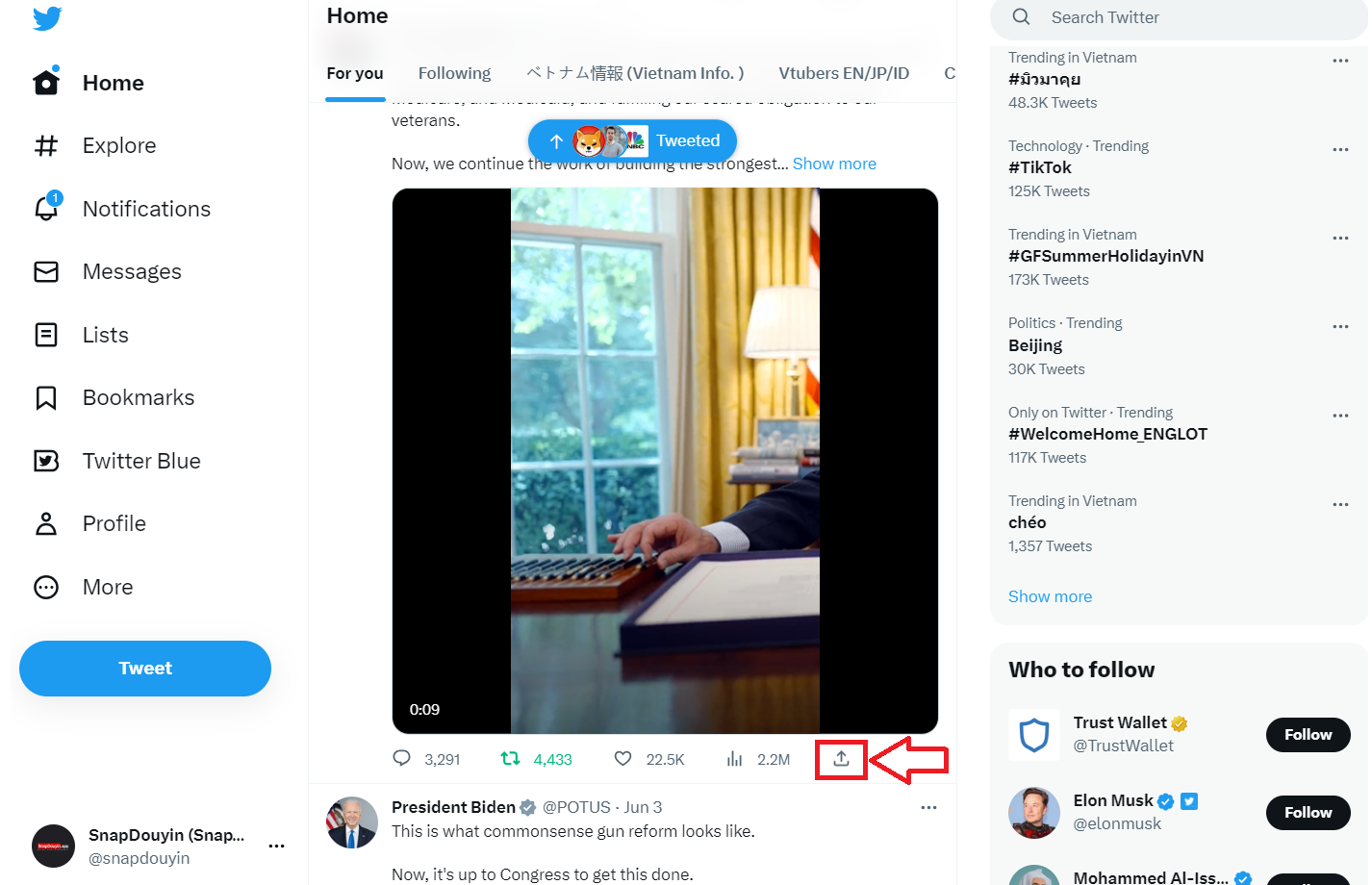
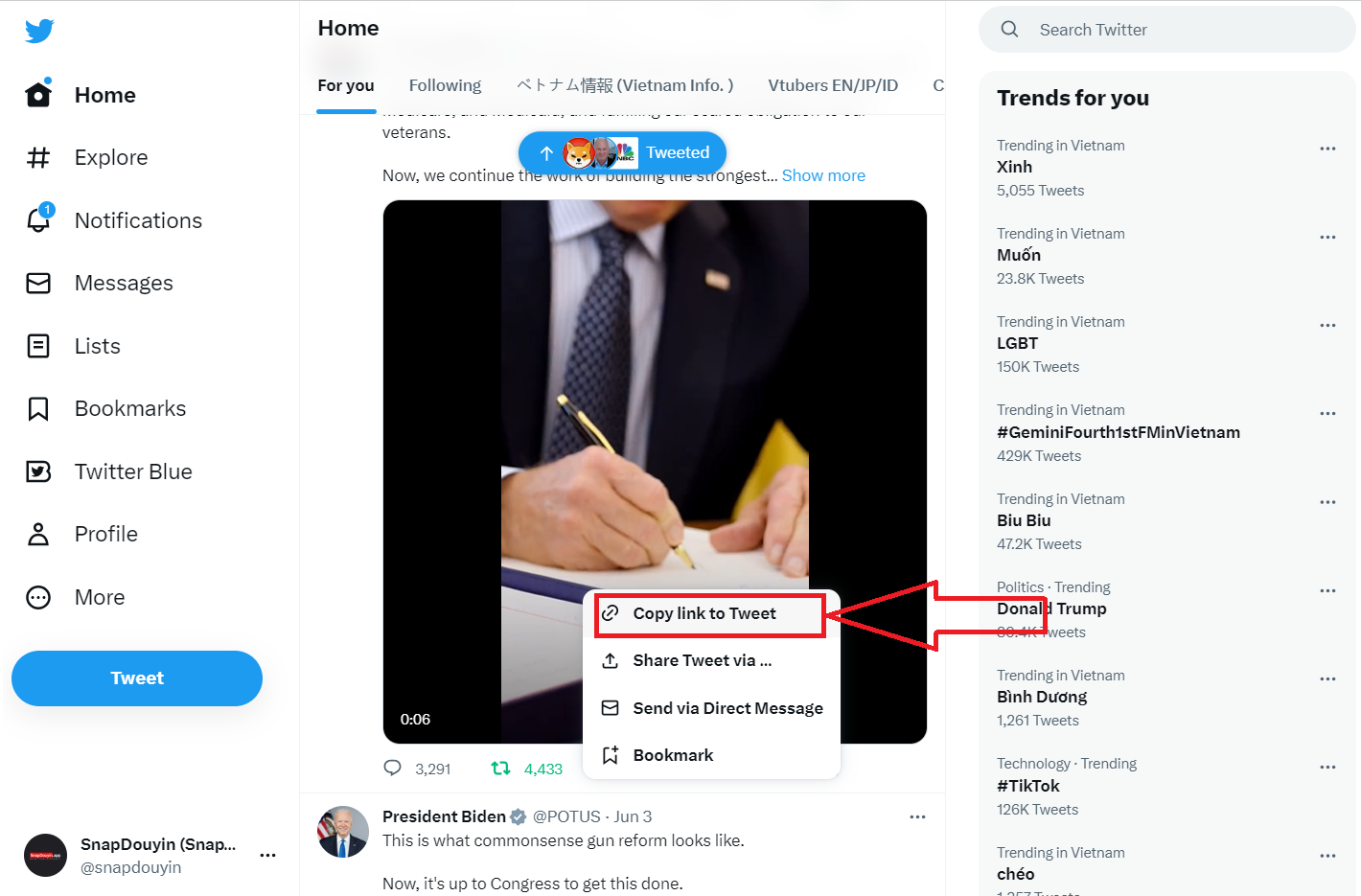
ステップ 3: TweetGo Web サイトにアクセス > ステップ 2 でコピーしたツイートのリンクを入力ボックスに貼り付け > [Download] ボタンをクリックし続けます
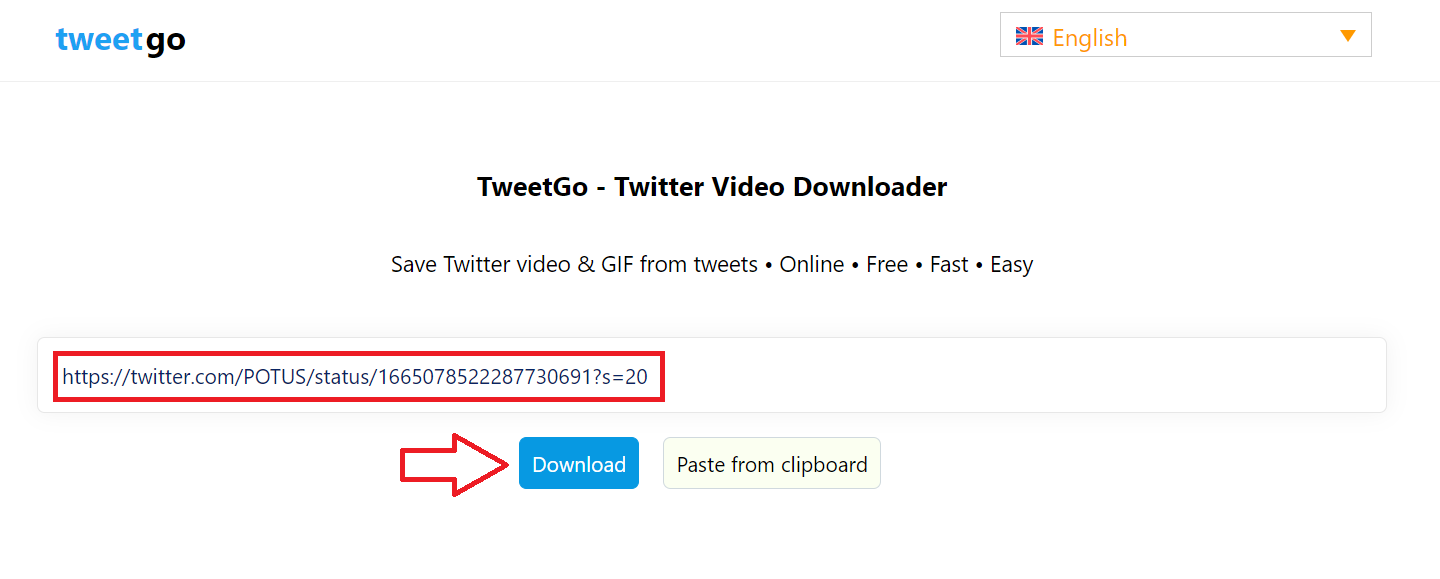
ステップ 4: 次に、TweetGo にビデオ品質オプションが表示されます > 最後に、ダウンロードしたいビデオ品質オプション ボタンをクリックします。
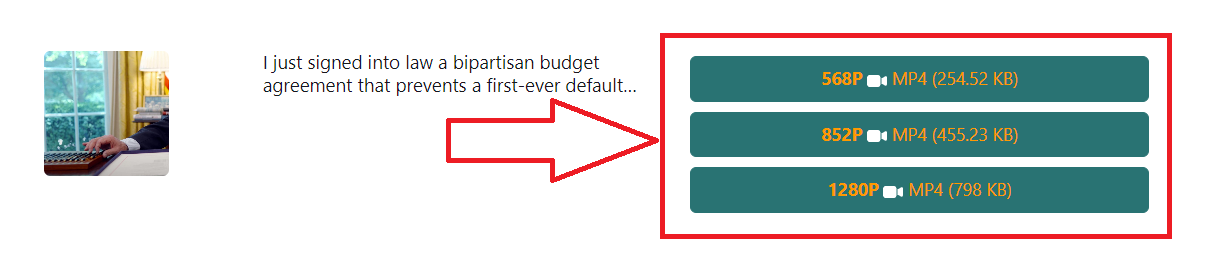
2.Twitterの動画をAndroidスマホに保存する方法
ステップ 1: Twitter アプリを開いてサインインします。 次に、ダウンロードしたいビデオ/GIFを含むツイートを選択します
ステップ 2: 引き続き [共有] アイコン ([共有]) をクリックし、[リンクをコピー] アイコンをクリックします。
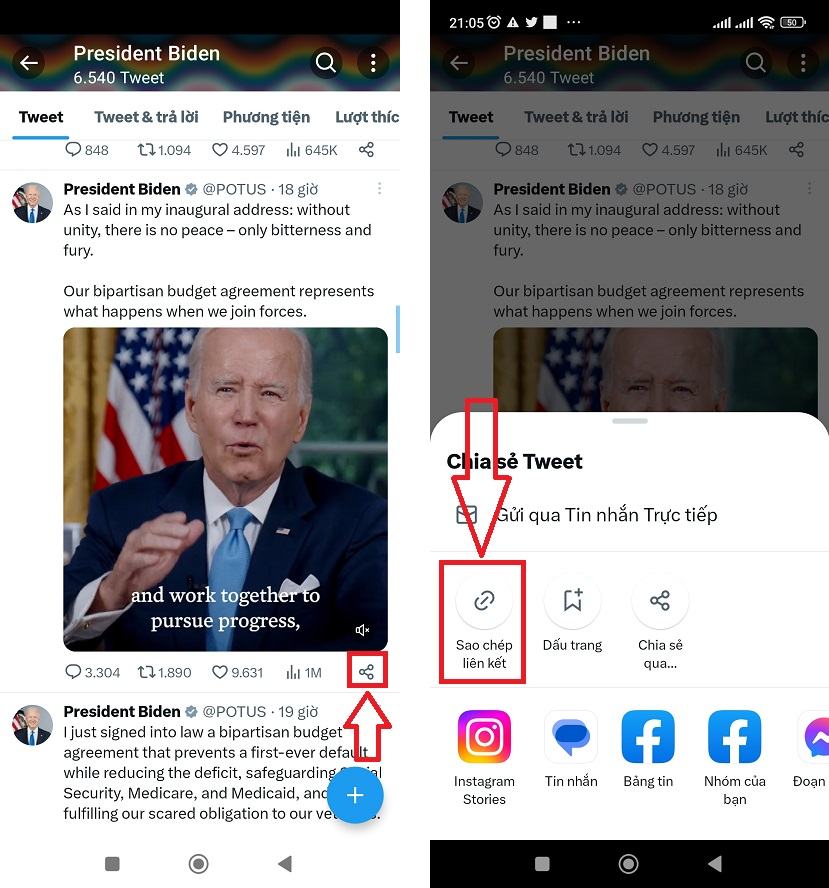
ステップ 3: Web ブラウザを開き、TweetGo に移動し、ステップ 2 でコピーしたツイートのリンクを貼り付けます。次に、[Download] をクリックしてダウンロード プロセスを開始します。
ステップ 4: 最後に、以下に示すように、ダウンロードしたいビデオ品質オプションをクリックするだけです。
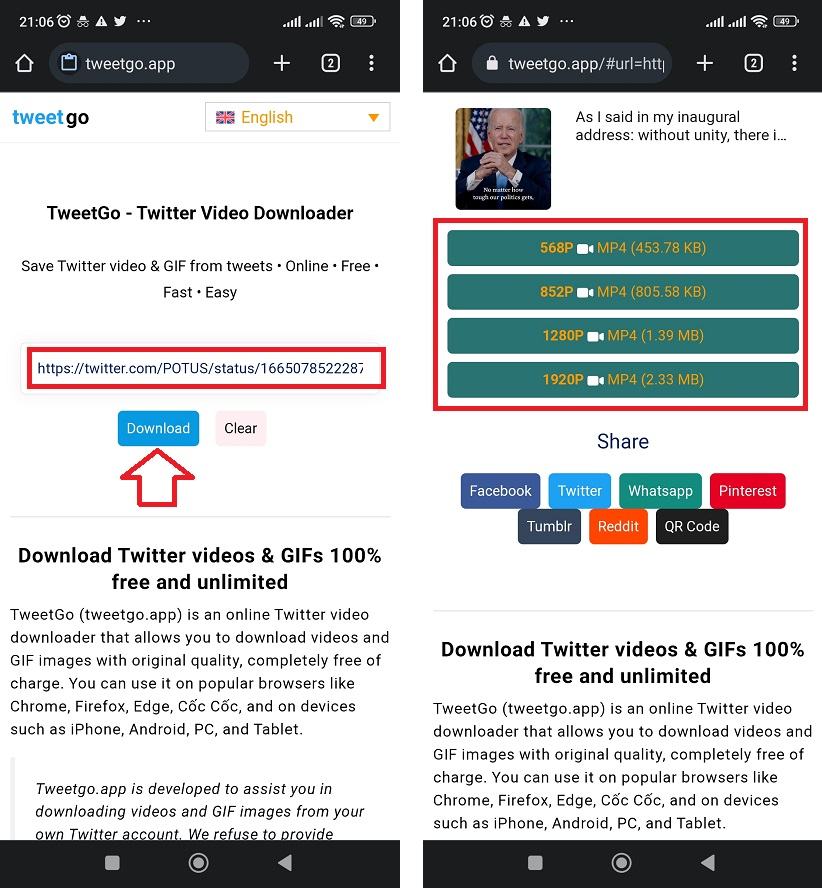
3.Twitterの動画をiPhoneに保存する方法
Twitter から iPhone にビデオをダウンロードするのは、ビデオが自動的にギャラリーに保存されないため、PC や Android スマートフォンに比べて少し複雑です。Twitter から iPhone にビデオを保存するには、次の手順に従います。
ステップ 1: iPhone で Twitter アプリを開き、サインインします。 次に、ダウンロードしたいビデオまたはGIFを含むツイートを選択します。
ステップ 2: [共有] ボタンをクリックして、ビデオ/GIF をダウンロードするツイートの URL をコピーし、[リンクをコピー] を選択します (以下を参照)。
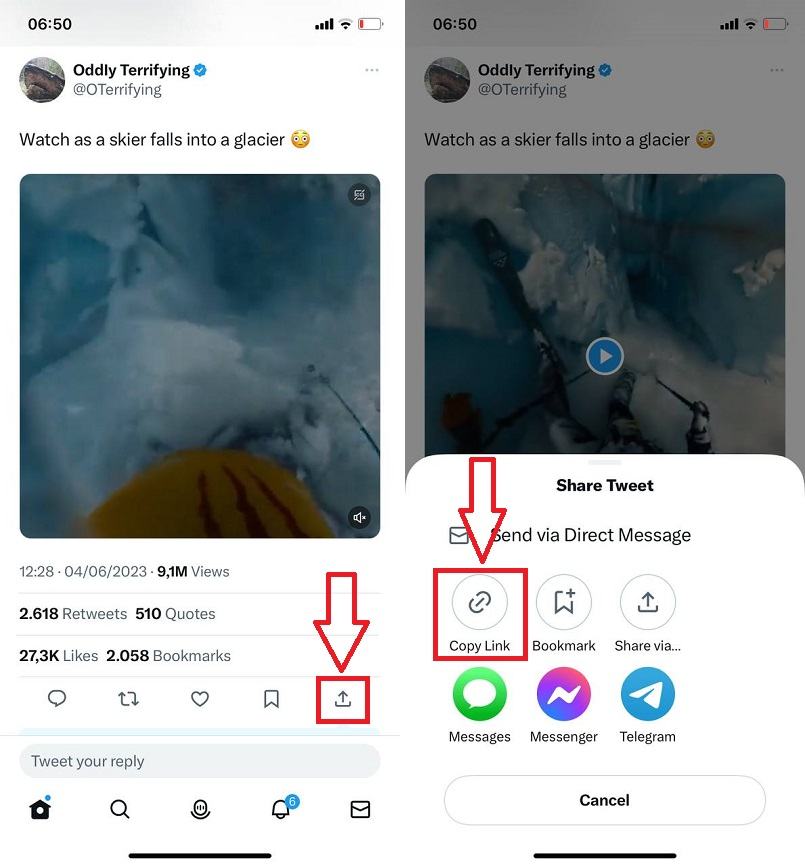
ステップ 3: Safari ブラウザを開き、TweetGo に移動 > ステップ 2 でコピーした URL を入力ボックスに貼り付け > [Download] をクリックします。
ステップ 4: 保存したいビデオ品質をクリックして選択します
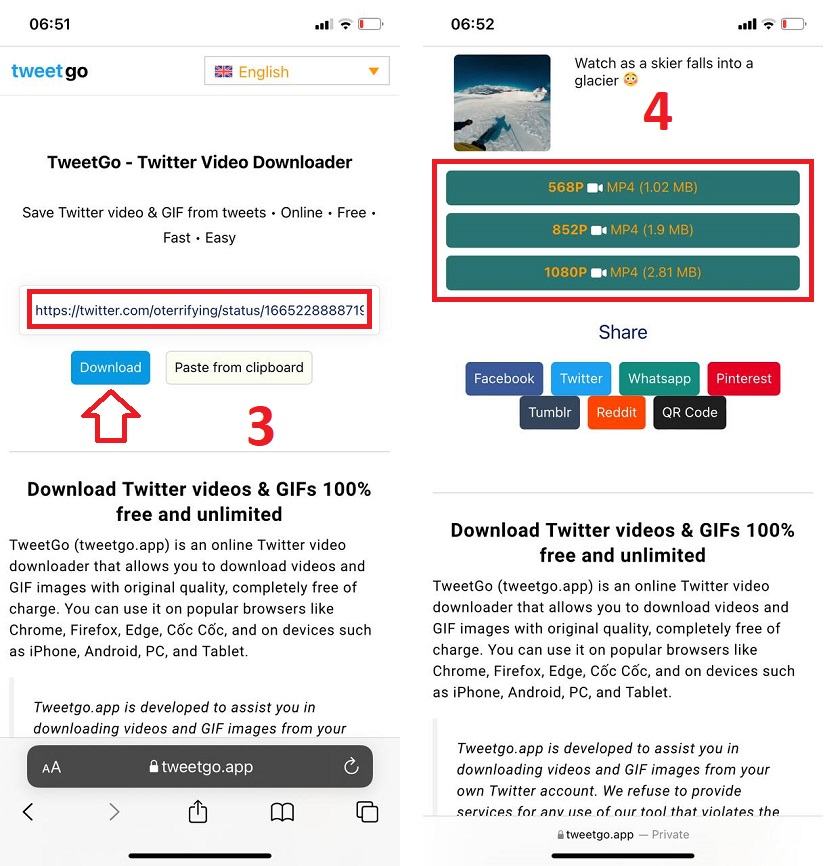
ステップ 5: TweetGo はビデオのダウンロード ページにリダイレクトされます。画面に通知が表示されるので 5 秒ほど待ちます > その後、[Download] ボタンをクリックします
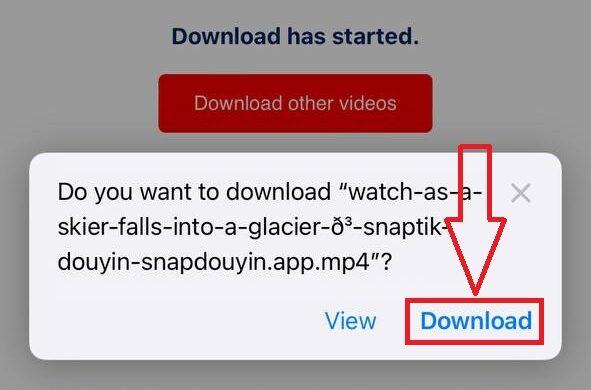
これで、Twitter からのビデオがデバイスにダウンロードされました。 ただし、iPhone はビデオをライブラリに自動的に保存しません。ビデオをライブラリに表示したい場合は、以下の手順に進んでください。
ステップ 6: Safari ブラウザで、ダウンロード アイコン (画面の左下隅にあります) をクリックすると、ダウンロードしたばかりのビデオが表示されます > そのビデオをクリック > 最後に [ビデオを保存] を選択します
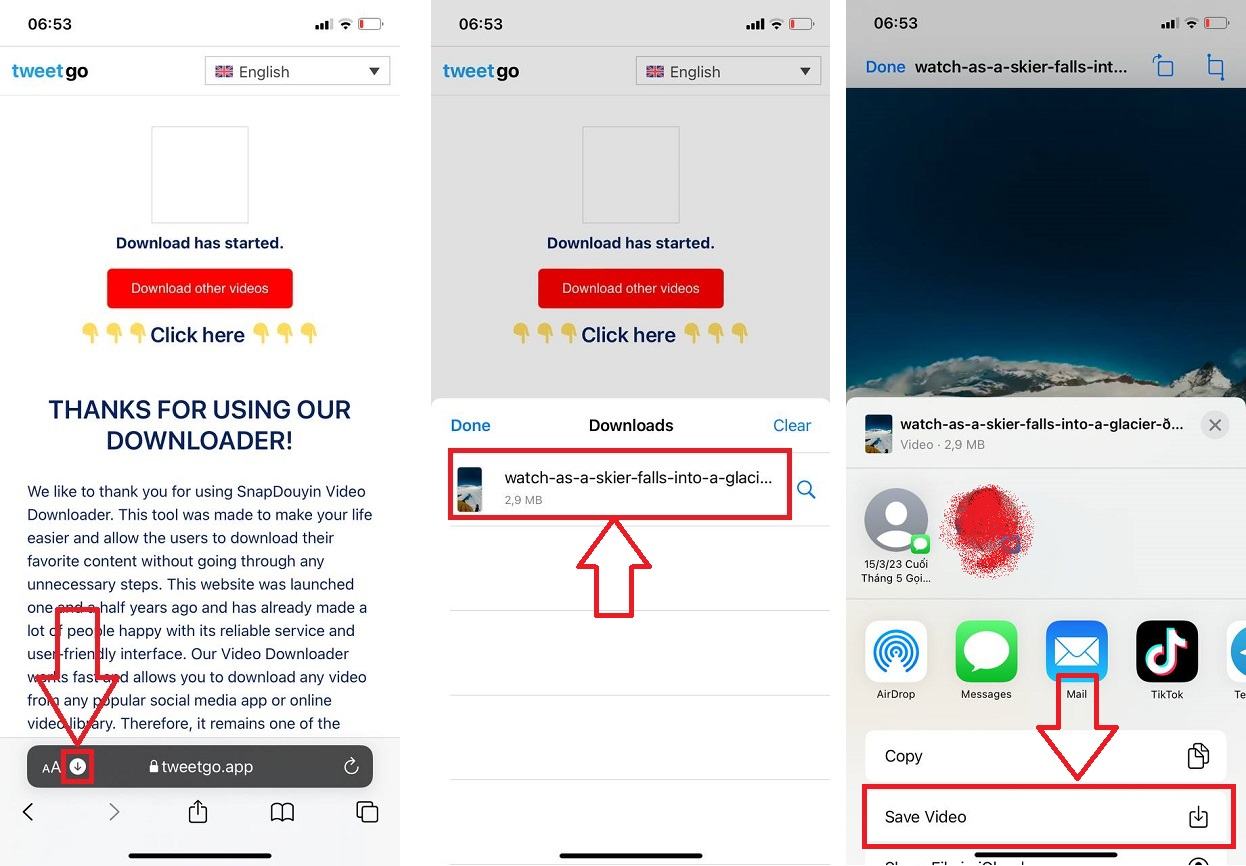
上記は、TweetGo ビデオ ダウンローダーを使用して、いくつかの簡単な手順で Twitter からビデオを携帯電話やコンピュータに保存する方法に関するガイドです。 Twitter からのコンテンツのダウンロードに加えて、TweetGo は Facebook、YouTube、TikTok、Douyin などの他のプラットフォームからのビデオのダウンロードもサポートしています… 体験してみんなと共有しましょう!